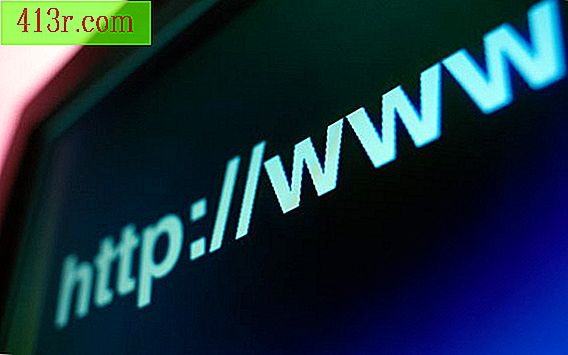Как да отстраните несинхронизирания звук в MP4 видео

Стъпка 1
Изтеглете и инсталирайте програма за редактиране на видеоклипове. Adobe Premiere Pro е препоръчително, но Adobe After Effects, Sony Vegas и Apple Final Cut също работят. Всички програми са достъпни за тестване на файлове.
Стъпка 2
Отворете Adobe Premiere Pro и създайте нов файл на проекта.
Стъпка 3
Импортира MP4 видео в проекта. Това може да стане чрез плъзгане на видеофайла в "Медийно отделение" на програмата.
Стъпка 4
Преместете файла MP4 от отделението за мултимедия в "Timeline" на проекта. Аудио и видео записите в MP4 файла ще бъдат показани в "Timeline".
Стъпка 5
Кликнете с десен бутон на аудио запис и кликнете върху "Прекратяване на връзката". Това ще прекрати връзката на аудио запис от видео песента, което ще позволи да се премести напред или назад.
Стъпка 6
Пуснете видеоклипа и разгледайте синхронизацията на аудио и видео. Има ли аудио пред или зад видеото? Опитайте се да прецените колко остаряла е аудиото.
Стъпка 7
Кликнете и задръжте бутона, натиснат върху аудиописа на видеоклипа, и го плъзнете напред или назад, в зависимост от това дали звукът е закъснял или рано.
Стъпка 8
Проверете промяната. Пуснете видеоклипа и вижте дали движението на аудиозаписа се е подобрило или е станало по-лошо.
Стъпка 9
Продължете да регулирате и тествате позицията на аудио запис, докато отместването бъде коригирано. Това може да отнеме малко търпение и умение, но в крайна сметка ще оправи видеоклипа.
Стъпка 10
Запазете файла на проекта, като натискате клавишите "CTRL" и "S" едновременно на клавиатурата.
Стъпка 11
Експортирайте ново редактирания клип, като кликнете върху "Файл" и след това върху "Експортиране". Изберете настройките за експортиране и изобразявайте видеоклипа.